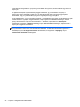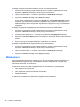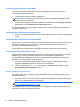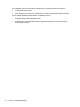User Guide - Windows 8
A táblagép hangfunkcióinak ellenőrzéséhez kövesse a következő lépéseket:
1. Pöccintsen az érintőképernyő jobb szélétől kiindulva a gombok megjelenítéséhez, majd
koppintson a Keresés lehetőségre, azután pedig a keresőmezőre.
2. Írja be a keresőmezőbe a v karaktert, majd válassza a Vezérlőpult lehetőséget.
3. Koppintson a Hardver és hang, majd a Hang lehetőségre.
A Hang ablak megjelenésekor koppintson a Hangok fülre. A Programesemények területen
koppintson egy hangeseményre (például hangjelzésre vagy riasztásra), majd koppintson a
Teszt lehetőségre. Ekkor hangnak kell megszólalnia a hangszórókon vagy a csatlakoztatott
fejhallgatón.
A táblagép hangrögzítő szolgáltatásainak ellenőrzéséhez kövesse az alábbi eljárást:
1. Pöccintsen az érintőképernyő jobb szélétől kiindulva a gombok megjelenítéséhez, majd
koppintson a Keresés lehetőségre, azután pedig a keresőmezőre
2. A keresőmezőbe gépelje be a ha szöveget, majd válassza a Hangrögzítő lehetőséget.
3. Koppintson a Felvétel indítása gombra, és beszéljen a mikrofonba. Mentse a fájlt a Windows
asztalra.
4. Nyisson meg egy multimédiás alkalmazást, majd játssza le a felvételt.
A táblagép hangbeállításainak megerősítéséhez vagy módosításához:
1. Pöccintsen az érintőképernyő jobb szélétől kiindulva a gombok megjelenítéséhez, majd
koppintson a Keresés lehetőségre, azután pedig a keresőmezőre.
2. Írja be a keresőmezőbe a v karaktert, majd válassza a Vezérlőpult lehetőséget.
3. Koppintson a Hardver és hang, majd a Hang lehetőségre.
Webkamera
Egyes táblagépeken két beépített webkamera van. Az előre telepített szoftverek segítségével a
webkamerákkal fényképeket vagy videofelvételeket készíthet. Megtekintheti a fénykép vagy
videofelvétel előnézetét, és mentheti azt.
A webkamera szoftver az alábbi szolgáltatásokkal való kísérletezésre nyújt lehetőséget:
●
Video rögzítése és megosztása
●
Videó sugárzása azonnali üzenetküldő szoftverekkel
●
Állóképek készítése
A webkamera használatáról az alkalmazás súgójában olvashat bővebben.
26 5. fejezet Multimédia